Enhavtabelo
Ĉu vi havas problemojn kun via malmola disko en Vindozo 10? Rigardu nian gvidilon pri kiel vi povas trakti ĉi tiun problemon. Ĉu Vindozo frostas hazarde?
Estante unu el la plej uzataj operaciumoj, Mikrosofto multe progresis por plibonigi sian Vindozan OS. Ĝuste de la enkonduko de Vindozo 7, multaj akceptis ĝin varme pro ĝiaj subtilaj tuŝoj venantaj de XP kaj Vista.
Rapide antaŭen ĝis hodiaŭ, Windows 10 ofertas multajn oportunajn ilojn por helpi uzantojn trakti ĉiutagajn problemojn. Unu el ĉi tiuj iloj estas la Vindoza Kontrola Disko.
Ĝi estas potenca ilo provizita de Mikrosofto, kiu povas helpi diagnozi problemojn pri durdisko de malgrandaj fragmentaj partoj de la disko ĝis la plej problemaj malbonaj sektoroj.
Kiel ni ĉiuj scias, malmola disko enhavas moviĝantajn partojn, kiuj eluziĝas longtempe. Dum via malmola disko longtempe malsukcesos, multaj faktoroj povas kontribui al ĝia longviveco, kiel hazardaj elektropaneoj, nedeca uzo de via komputilo kaj mistraktado de via komputilo.
Sed kiel Windows CHKDSK funkcias?
La CHKDSK-ilo uzas multpasan skanadon sur via malmola disko por diagnozi eblajn problemojn kiel eraroj de dosiersistemaj, malbonaj sektoroj aŭ problema sekcio de via disko. Krom diagnozi problemojn kun via malmola disko, Vindozo CHKDSK ankaŭ provas ripari problemojn detektitajn kun via malmola disko.
Eble vi scivolas kiel simpla ilo riparas vian malmolan diskon.eraroj.
Dum riparado de via malmola disko, Vindoza kontrola disko unue skanas la dosiersistemon sur via malmola disko kaj komencas analizi la integrecon de viaj sistemaj rimedoj. Se la chkdsk-skanado detektas problemon kun via dosiersistemo, ĝi provos korekti la problemon sur via malmola disko.
En ĉi tiu kazo, ruli la chkdsk-skanan komandon en via operaciumo fojfoje povas helpi plibonigi. la rendimenton de via sistemo kaj konservu ĝin optimumigita.
Hodiaŭ, ni montros al vi kiel uzi la ilon de Windows Check Disk por ke vi povu ruli la komandon CHKDSK en via sistemo.
Ni komencu.
Kiel Vi Rulas Vindozon CHKDSK?
Ruli Vindozon CHKDSK Uzante Komando-Inviton
Kontrolu la ĉi-suban gvidilon por ruli chkdsk en Vindozo 10 uzante la komandprompton fenestro. Ĉi tiu metodo validas ankaŭ por aliaj versioj de Vindozo, kiel Vindozo 8 kaj pli malaltaj.
Unue, premu la Vindozo klavon en via komputilo kaj serĉu Komandilon .
Post tio, alklaku Run kiel Administranto por lanĉi la Komandilon kun administraj privilegioj.

Interne la komand prompto fenestro, tajpu 'chkdsk (letero de stirado, kiun vi volas kontroli por malbonaj sektoroj kaj eraroj de disko)' kaj premu Enigu .

Tio komencos la plej bazan tipon de skani sen ajnaj kondiĉoj. Se vi volas fari pli specifan skanadon, kiun vi povas enkorpigi kun chkdsk, vi povas kontroli la listonsube.
chkdsk (letero de stirado) /f – la parametro /F instrukcias Windows Check Disk ripari iujn ajn dosiersistemajn erarojn detektitajn sur via malmola disko dum la skanado.
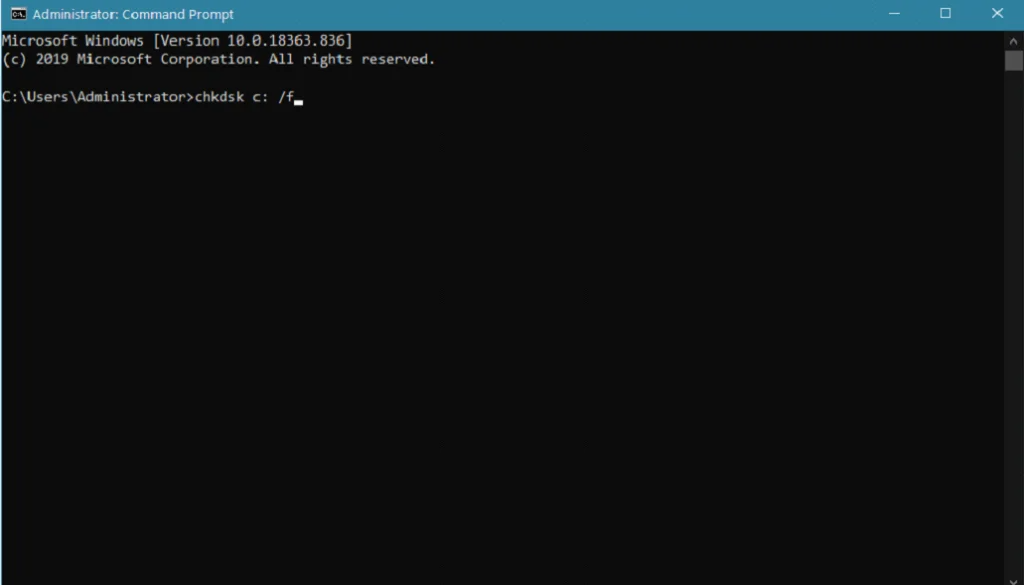
chkdsk (letero) /r – se vi volas lokalizi malbonajn sektorojn sur via malmola disko kaj reakiri ajnan informon konservitan en ĝi, vi povas ruli la komandon chkdsk /r.

chkdsk (letero de stirado) /x – ĉi tiu komando validas nur por malĉefaj diskoj, kiujn vi volas skani. La parametro /x instrukcias Windows Check Disk elĵeti aŭ malmunti vian malmolan diskon antaŭ ol daŭrigi kun la skanado por adekvate ripari ĉiujn dosierojn, inkluzive de tiuj, kiujn alia procezo povas uzi en via komputilo.

chkdsk (letero de stirado) /c – por malmola disko kiu estas formatita kun NTFS-dosiersistemo, vi povas uzi la parametron /c por akceli la skanadon kiam vi rulas chkdsk en via komputilo, kiu preterlasas la procezon de kontrolo. cikloj kun via dosierujo-strukturo.
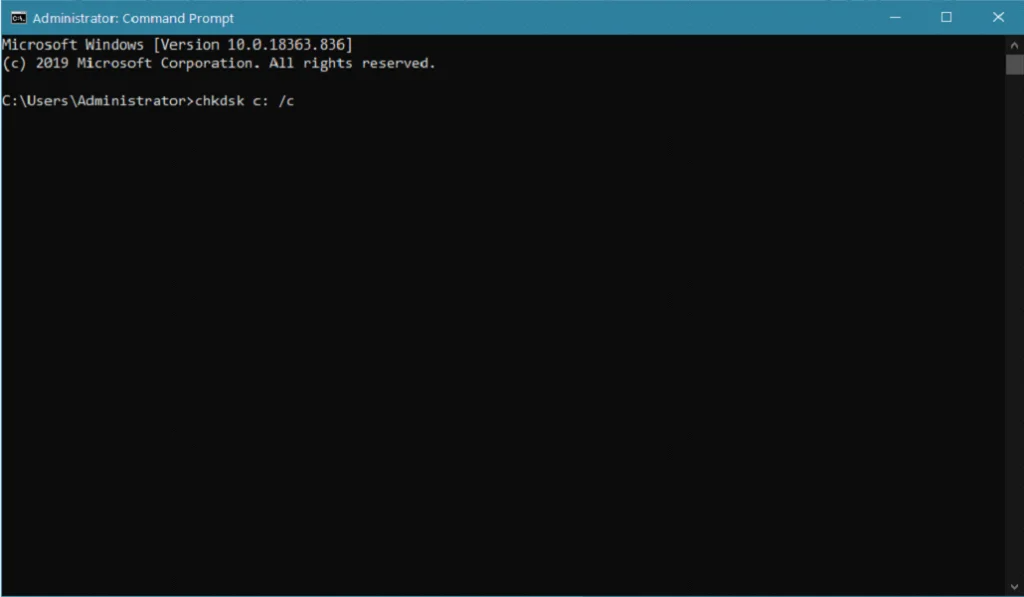
chkdsk (letero de stirado) /i – jen alia parametro kiu povas akceli la skanadon de NTFS formatita disko, kiu instrukcias Windows Check Disk akceli la kontrolon de la indeksoj sur via malmola disko.
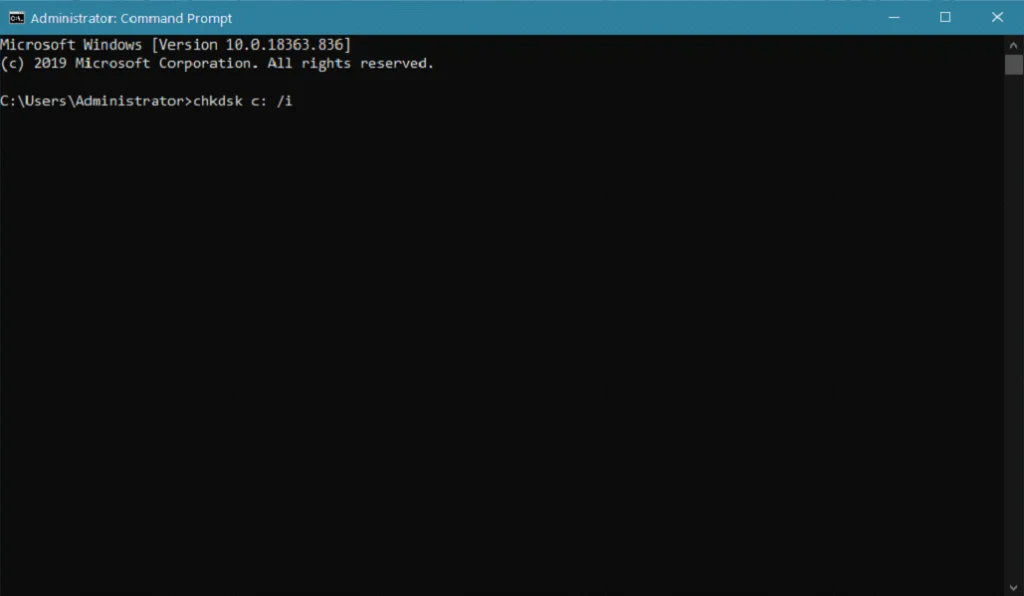
Ruli CHKDSK Uzante Vindozan Interfacon
Alternative, se vi estas malkomforta uzante Vindozan Komandprompton por ruli chkdsk en via komputilo, vi povas ankaŭ uzi la uzantinterfacon por ekzekuti la chkdsk-skanan komandon. La uzantinterfaco estas multepli facile uzebla ol la Vindoza Komando-Invito.
Unue, premu la Vindozan klavon sur via klavaro kaj serĉu Dosiero-Esplorilon.
Sekve, alklaku Malfermu por lanĉi Vindozan Dosier-Esplorilon.
Post tio, dekstre alklaku la diskon, kiun vi volas kontroli el la flanka menuo.
Nun, alklaku Propraĵojn.

Ene de viaj Diskaj Propraĵoj , alklaku la langeton Iloj .
Sub la langeto Eraro Kontrolado , alklaku la butonon Kontrolu .
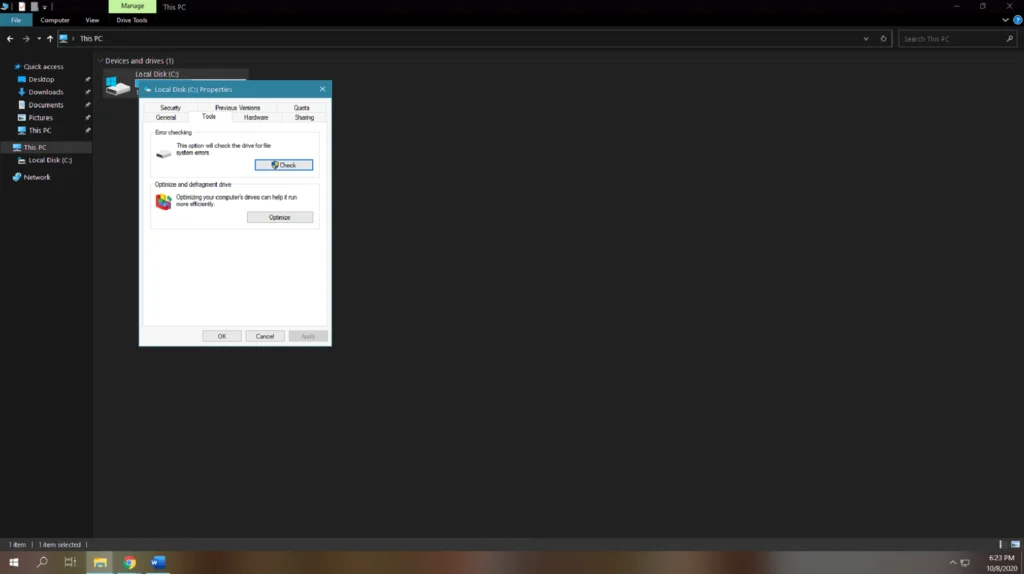
Fine, alklaku Skanu Drive de la prompto, kiu aperas por komenci la diskkontrolon de via disko.
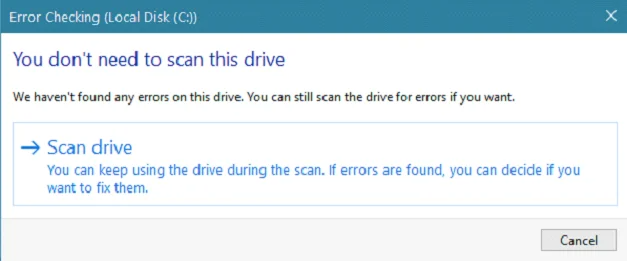
Iam la diskkontrolo estas finita, ĝi montros se eraroj estis trovitaj dum la skanado kaj aŭtomate ripari ĉi tiujn malmolajn erarojn. Rekomencu vian komputilon kaj observu poste, ĉu via sistema rendimento pliboniĝis.
Skanu por eraroj de malmola disko Uzante CHKDSK-Utilaĵon ĉe Partition Property
Kiel supre menciite, Windows 10 havas multajn valorajn ilojn, kiuj povas helpi vin kiam vi renkontas problemojn kun via komputilo. Por komforte administri vian diskon, ĝi prezentas Partition Property, kiu montras ĉiujn diskojn muntitajn sur via komputilo kaj ĝiaj sekcioj. Partition Property ankaŭ ĉeestas en Vindozo 8 kaj 7.
Por ruli Windows chkdsk-skanadon uzante la Partition Property sen ajna komandlinio, kontrolu la ĉi-suban gvidilon.
En via komputilo, premu la
6>Vindozo klavo sur via klavaro kaj serĉu DiskonAdministrado .
Nun, alklaku Krei kaj Formati Diskajn Diskojn por malfermi Diskadministradon .
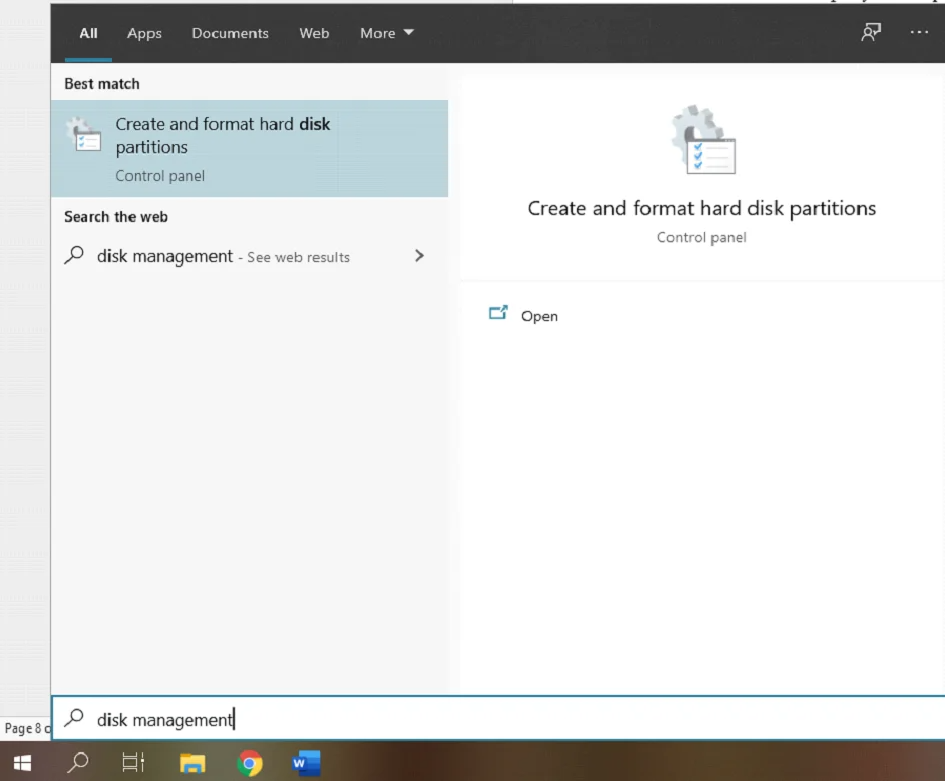
Ene de la >Diska Administrado , alklaku la diskon, kiun vi volas kontroli kaj dekstre alklaku ĝin.
Post tio, alklaku Propertoj .

Sekva, alklaku la langeton Iloj kaj lokalizu la sekcion Eraraj Kontrolado el la langeto Iloj.
Fine, alklaku la butonon Kontrolu . sub Eraro Kontrolanta . Klaku sur Skanu Drive por komenci la CHKDSK-Utilaĵon .

Atendu, ke la ilo kompletigos la skanadon pri dosiersistemaj eraroj, poste rekomencu vian komputilon. Nun observu la agadon de via disko, se estas plibonigoj post rulado de la kontroldiska ilo en via sistemo.
Rulu CHKDSK-ilaron Uzante Windows 10 Instala Disko/USB-disko
Se vi havas disponeblan programon. Windows 10 instala disko aŭ USB-disko, vi ankaŭ povas uzi ĉi tion por fari erarkontroladon de via disko. Ĉi tio estas bonega maniero ruli chkdsk ĉar via komputilo uzas neniun sisteman dosieron, permesante al la diskkontrolilo ĝisfunde skani por eraroj de malmola disko.
Memoru, ke via instala disko aŭ disko devus kongrui kun la versio de Vindozo instalita sur via sistemo. Se vi funkcias Vindozon 10, vi ne povos ruli instalajn diskojn de Vindozo 8 kaj malpli; tio okazas same por aliaj versioj de la Vindoza operaciumo.
En uzado de via instaladodisko aŭ USB-disko por ruli chkdsk en Vindozo, vi povas sekvi la paŝojn sube por gvidi vin tra la procezo.
Unue, enmetu la Windows instalan diskon aŭ diskon kaj rekomencu la komputilon.
Sekva, premu F10 aŭ F12 (depende de via komputilo) dum via komputilo ekŝargas, kaj elektu la instalan diskon aŭ USB-diskon kiel via lanĉa opcio.
Kiam Vindoza Instalado-Agordo estas startita, elektu vian preferatan lingvon, kaj premu la butonon Sekva .
Post tio, alklaku Riparu Vian Komputilon .

Nun, alklaku Troubleshoot kaj elektu Komandilon .

Tajpu 'chkdsk (literon de la disko, kiun vi deziras). kontroli)', aŭ vi povas specifi specifan skanan tipon indikitan sur la unua metodo supre; tiam premu Enigu por ruli chkdsk.

Post rulado de chkdsk, rekomencu vian komputilon kaj observu ĉu la skanado helpis plibonigi la rendimenton de via sistemo.
Por fini, Vindozo CHKDSK estas bonega ilo, kiu helpas ripari kaj konservi vian malmolan diskon por ĉiam funkcii kun ĝia maksimuma rendimento.
Ni esperas, ke ĉi tiu gvidilo helpis vin ripari la erarojn sur via disko post funkciado de Vindozo CHKDSK. Sekvu la metodojn menciitajn supre, kaj la eraroj trovitaj sur via stirado verŝajne estos korektitaj baldaŭ. Memoru, ke Windows CHKDSK ankaŭ disponeblas en aliaj versioj de Vindozo, kiel Vindozo 8, 7, Vista kaj XP.
Aliaj helpemaj gvidiloj kiuj povashelpi vin ripari Vindozajn problemojn inkluzivas kiel komenci Vindozon 10 en sekura reĝimo, instali Kodi sur Amazon Firestick, kiel agordi fora labortablo en Vindozo 10 kaj gvidilo por shareit por PC.
Solvado de eraroj CHKDSK.
Ne povas daŭrigi en Nurlegebla Reĝimo.
Se vi vidas "Eraroj trovitaj. CHKDSK ne povas daŭrigi” erarmesaĝon kiam vi provas ripari vian diskon por eraroj, certigu, ke vi inkluzivas la parametron /r en via komando por eviti ĉi tiun erarmesaĝon.
Aliflanke, se vi bezonas ruliĝi. la diska ilo sur alia volumo, nepre indiku la literon de la disko, kiun vi volas skani por eraroj kiel CHKDSK C: /f
Ne povas Ruli Kontroli Diskon (Volumo Estas Uzebla de Alia Procezo )
Kiam vi vidas erarmesaĝon dirantan:
“CHKDSK ne povas ruliĝi ĉar la volumo uzas alian procezon. Ĉu vi ŝatus plani ĉi tiun volumon por esti kontrolita la venontan fojon kiam la sistemo rekomencos.”
Tajpu Y sur la komandlinio, kaj premu Enen.
Se vi volas kontroli la diskon tuj, rekomencu vian komputilon, kiu aŭtomate skanos la diskon.
Malsukcesis Ŝlosi Nunan Diskon
Se vi vidas erarmesaĝon indikantan "Ne Povas Ŝlosi Nunan Diskon", vi devas certigi, ke la komando vi estas. ekzekuti havas la parametron /r. Alternative, vi povas uzi CHKDSK /f /r /x por solvi ĉi tiun problemon.
Oftaj Demandoj
Kiel mi rulu CHKDSK?
Alrulu CHKDSK, malfermu la programon de Komando serĉante "Komandilon" en la Komenca menuo. Dekstre alklaku la programon Command Prompt kaj elektu "Kuru kiel administranto". Tajpu "CHKDSK C: /f" en la Komandprompton fenestro kaj premu Enter. Ĉi tio komencos skanadon de via C: stirado por eraroj.
Kio estas Pli bona, CHKDSK R aŭ F?
Ni opinias, ke ambaŭ CHKDSK R kaj CHKDSK F funkcias bone sed servas malsamajn celojn. Se vi ŝatus skani por malbonaj sektoroj kaj eraroj sur via disko, ni konsilas ke vi ekzekutu CHKDSK R por ĉi tiu speco de problemo. Tamen, se vi volas skani por ĉiuj eraroj sur via disko, vi povas uzi la parametron /F por ke via tuta disko estu kontrolita pri eraroj kaj riparita dum la skanado.
Kiom da tempo daŭras diskonkontrolo. Vindozo 10?
Skanado kaj riparado de eraroj sur via stirado povas varii depende de pluraj faktoroj, kiel la rapideco de via disko, via procesoro kaj aliaj komponentoj kiuj povas influi la legadon kaj skribrapidecon de via stirado. Tamen, plejofte, plena disko-skanado por eraroj kaj malbonaj sektoroj povas daŭri kelkajn minutojn aŭ pli longe, precipe se la chkdsk-skanado identigis kelkajn erarojn en via sistemo.
Kio estas CHKDSK F-Komando?
Kiel supre menciite, la CHKDSK F-komando permesas al vi plenumi plenan diskon-skanadon por kontroli erarojn kaj problemojn kun via malmola disko. Samtempe, la komando /f ankaŭ instrukcias la diskan ilonprovu kaj ripari ĉiujn detektitajn erarojn sur via disko.
Kiel ruli chkdsk el komando prompto?
Chkdsk estas ilo, kiu kontrolas la malmolan diskon de via komputilo por eraroj. Por ruli chkdsk de la komanda prompto, vi unue devas malfermi la komandan prompton. Por fari tion, alklaku Komencu, tiam tajpu "cmd" en la serĉkeston. Premu Enen por malfermi la komandan prompton. Ĉe la komanda prompto, tajpu "chkdsk" sekvata de la nomo de la disko, kiun vi volas kontroli, tiam premu Enen.
Kiu komando en fenestroj povas iniciati chkdsk je lanĉo?
La komando komenci chkdsk ĉe lanĉo estas "chkdsk /f." Ĉi tiu chkdsk-komando kontrolos la integrecon de la dosiersistemo kaj riparos eventualajn erarojn kiujn ĝi trovas.
Ĉu mi uzu chkdsk F aŭ R?
Kiam oni konsideras ĉu uzi chkdsk F aŭ R, ekzistas kelkajn aferojn por konsideri. La unua estas kian dosiersistemon vi uzas - se ĝi estas NTFS, tiam vi devus uzi chkdsk R. Se vi uzas FAT32, tiam vi devus uzi chkdsk F. La dua afero por konsideri estas kiaj eraroj vi renkontas. .
Ĉu chkdsk riparos koruptajn dosierojn?
Chkdsk (Kontrolu Diskon) estas ilo kiu povas skani diskon por eraroj kaj ripari ilin se eble. Tamen, ĝi ne ĉiam sukcesas ripari koruptajn dosierojn. Se la korupto estas severa, tiam chkdsk eble ne povos ripari la dosieron, kaj la sola solvo povas esti restarigi de sekurkopio.

